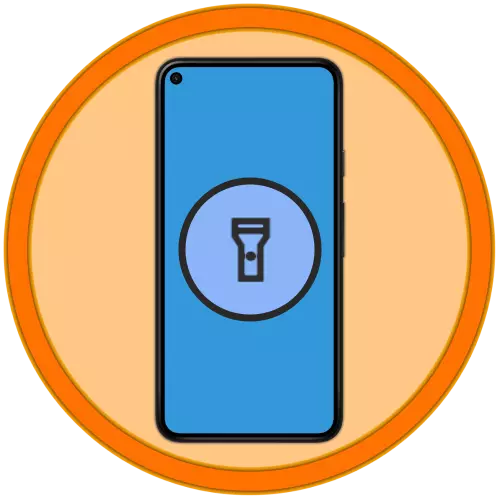
1. metodoa: Sarbide bizkorra
Android-ekin egindako smartphone guztietan linterna aplikazio integratua dago, hau da, jakinarazpen-elementuaren bidez (gortina), non sarbide azkarrak aurkezten diren. Hau honela egiten da:
- Eman zure hatza pantailaren goiko aldetik gortinen edukia bistaratzeko. Beharrezkoa izanez gero, egin irristaketa gehigarria guztiz zabaltzeko eta eskuragarri dauden elementu guztiak ikusteko.
- Punteatu "Linterna" ikonoa, ondoren aktibatuta dago eta gailuaren hardware osagai egokia gaituta egongo da.
- Behar den sarbide azkarra elementua ez badago zerrenda orokorrean, lehenengo egiaztatu bigarren pantaila (baldin badago), irristatu ezkerrera eginez. Orduan, hauteman ez bada, joan editatzeko modura (ezkerreko arkatza ikonoa) eta aurkitu "linterna" beheko eremuan.
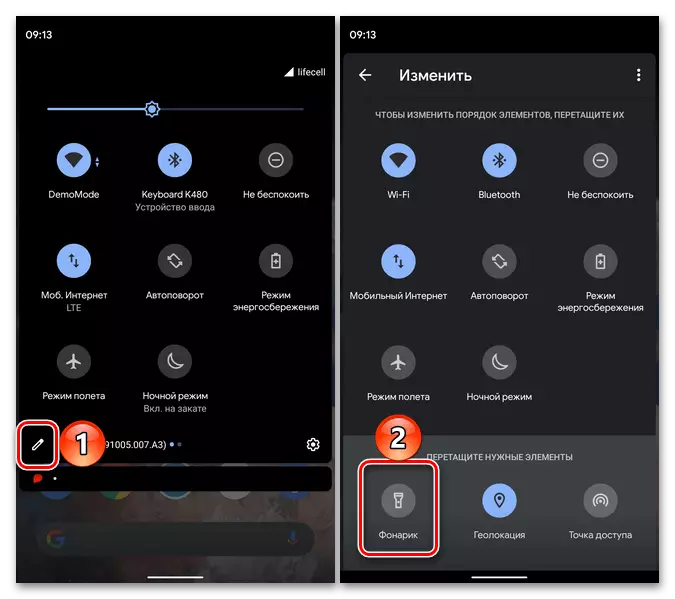
Eutsi ikono egokia eta askatu gabe, jarri gortinen leku erosoan. Askatu hatza eta egin klik "Atzera" gezian. Orain linterna beti egongo da eskuragarri PUren eremu nagusian.
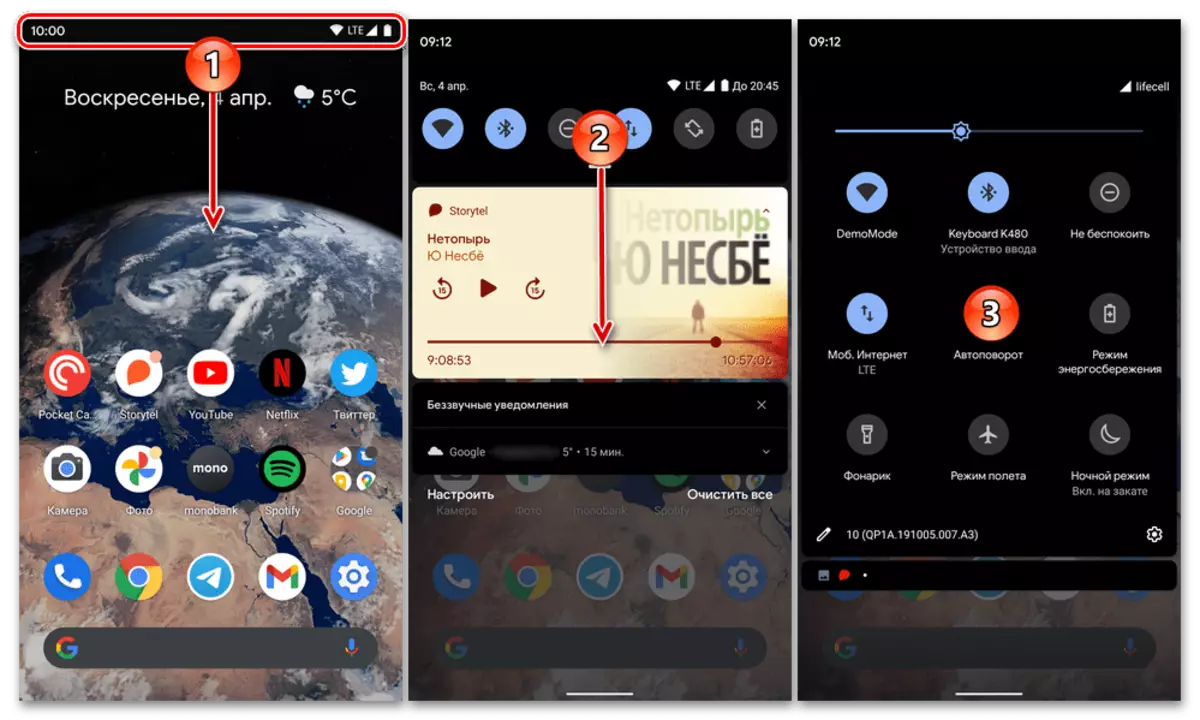
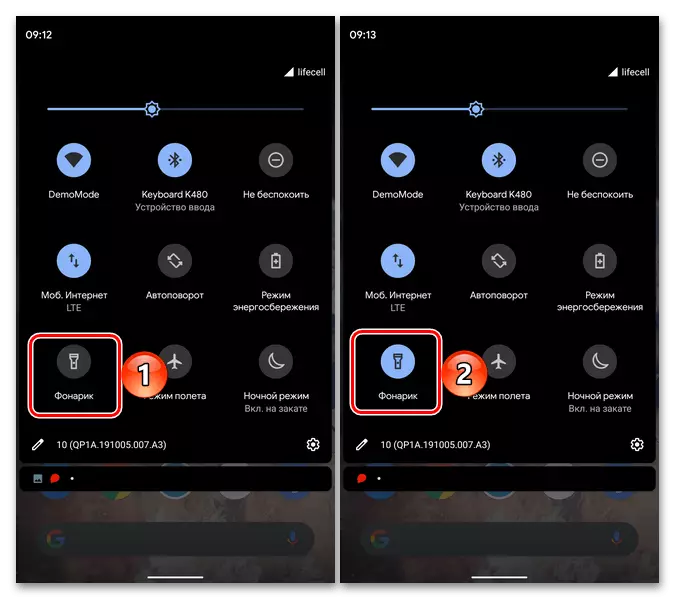
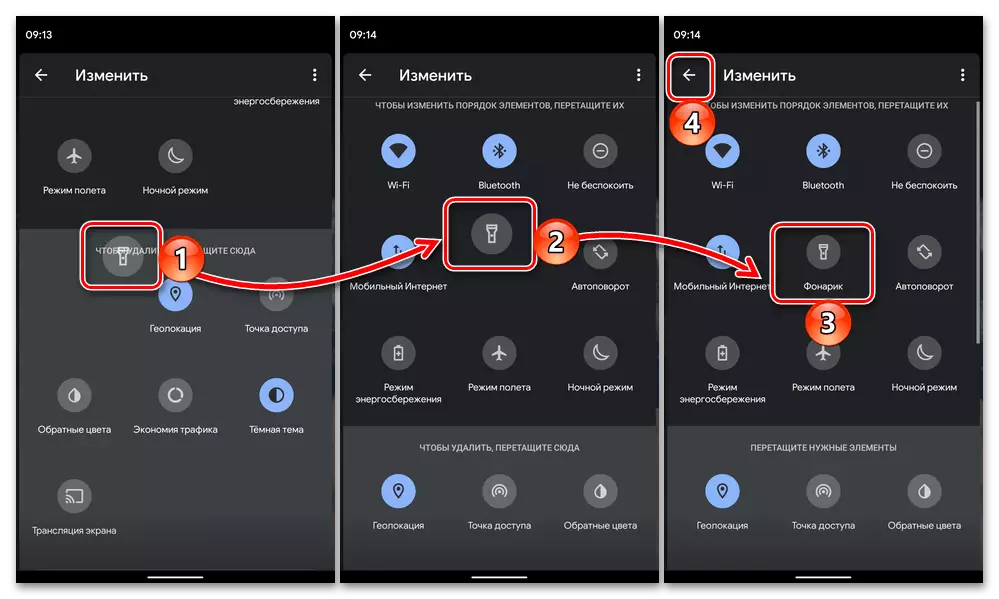
2. metodoa: etxebizitza botoia
Android-erako aukera askotan, hirugarrenen fabrikatzaileen maskorretan eta OS "garbi" bertsio pertsonalizatuetan, posible da linterna dei funtzio bat esleitzea gailu mugikorreko etxebizitzen botoiko mekanikoetako bati. Gehienetan botoia botoia da, eta orduan frogatuko dugu nola egiten den kasu orokorretan.
- Ireki Android "Ezarpenak", joan behera behera eta ireki sistemaren atala.
- Joan "botoiak" azpiatalera.
- Joan eskuragarri dauden aukeren zerrendatik "POWER botoia" blokean, eta aktibatu "Luze sakatu botoia sakatuz linterna pizteko".
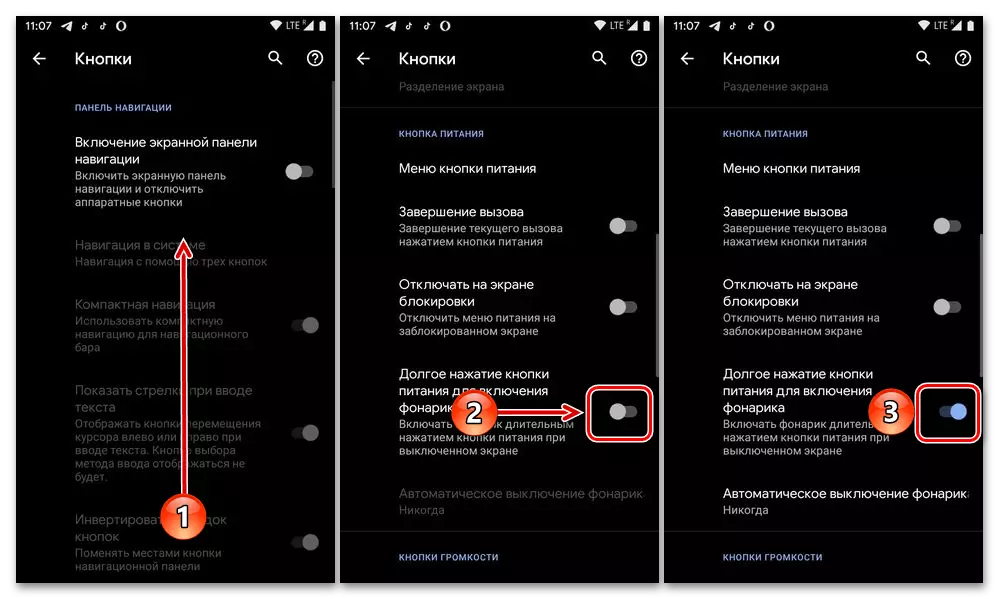
Beharrezkoa izanez gero, erabili beheko aukera hardwarearen elementu automatikoa zehazteko.
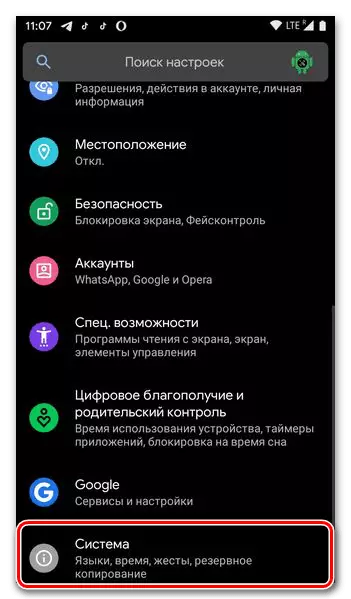
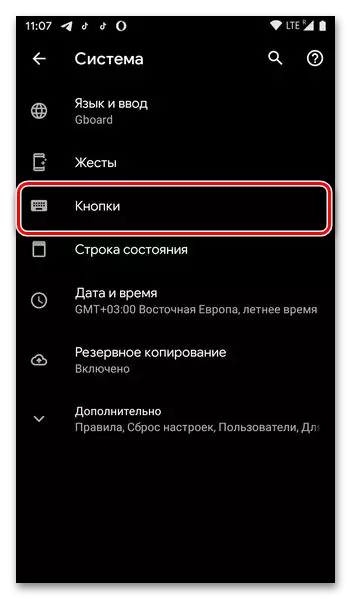
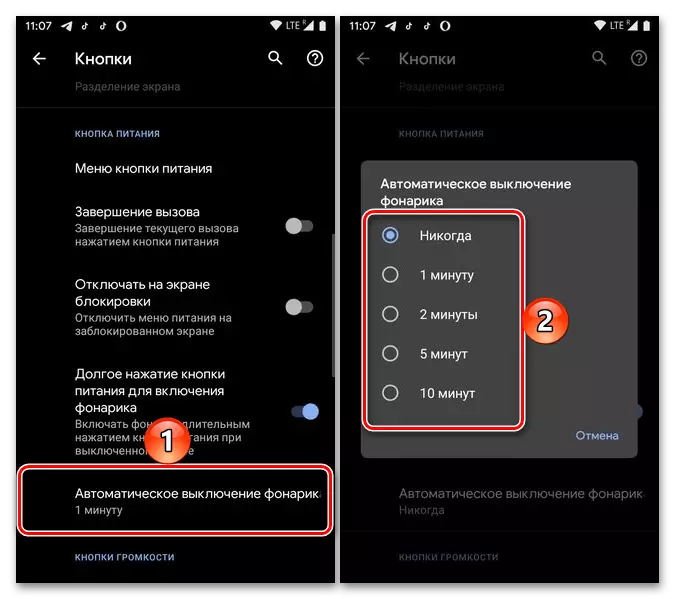
Orain, linterna aktibatzeko, nahikoa izango da pantailaren blokeoaren botoia edukitzea eta edukitzea.
Ohar! Sistemaren parametroetan atala aurkitu ez baduzu, goian eztabaidatutako botoietan funtzio osagarriak esleitzeko aukerarekin, esan nahi du ez dagoela inor printzipiorik, edo beste izen bat dauka beste bide batean. Kasu honetan, irakurri beheko instrukzioaren azpian erreferentzia - ziurrenik erabilgarria izango da.
Irakurri gehiago: Nola piztu linterna Xiaomi-n
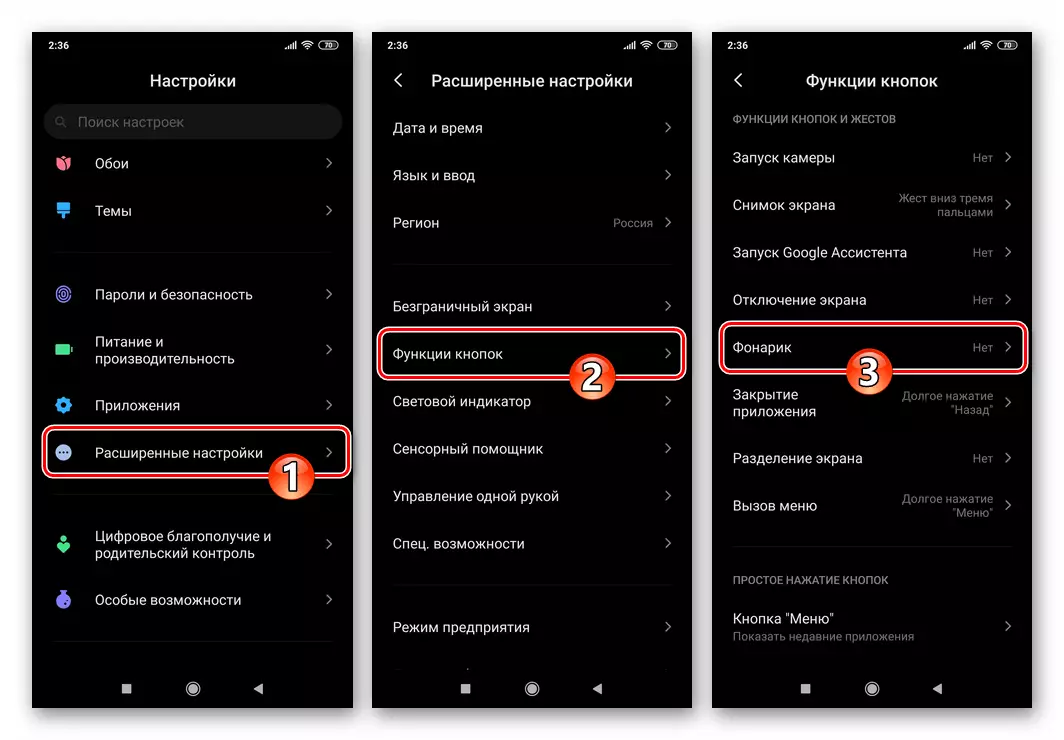
3. metodoa: hirugarrenen aplikazioak
Arrazoiren batengatik Android OS-n aurrez instalatutako linterna ez baduzu egokitzen, bere funtzionaltasuna ez da nahikoa dirudi, Google Play Market-en irtenbide alternatibo bat aurki dezakezu. Aldez aurretik gomendatzen dugu gure webguneko artikulu bereizi bat ezagutzea, aplikazio horien onena eztabaidatzen duena.
Irakurri gehiago: Android for farolak
Adibide gisa, bitartekoak erabiltzen ditugu "Lantern Led - Unibertsoa" , Instalatu hau posible da esteka hau:
Deskargatu LED linterna - Google Play Market-en unibertsoa
- "Ezarri" aplikazioa eta "Ireki".
- Zure aldetik ekintzarik egin gabe, linterna sartuko da. Kudeatzeko, erabili pantaila nagusian dagoen botoi bakarra, eta horien kolore berdea estatuari buruz hitz egiten da eta gorria desgaituta dago.
- LED linterna - Unibertsoak menuaren bidez hiru ezaugarri gehiago ditu (goiko eskuineko izkinan hiru puntu):
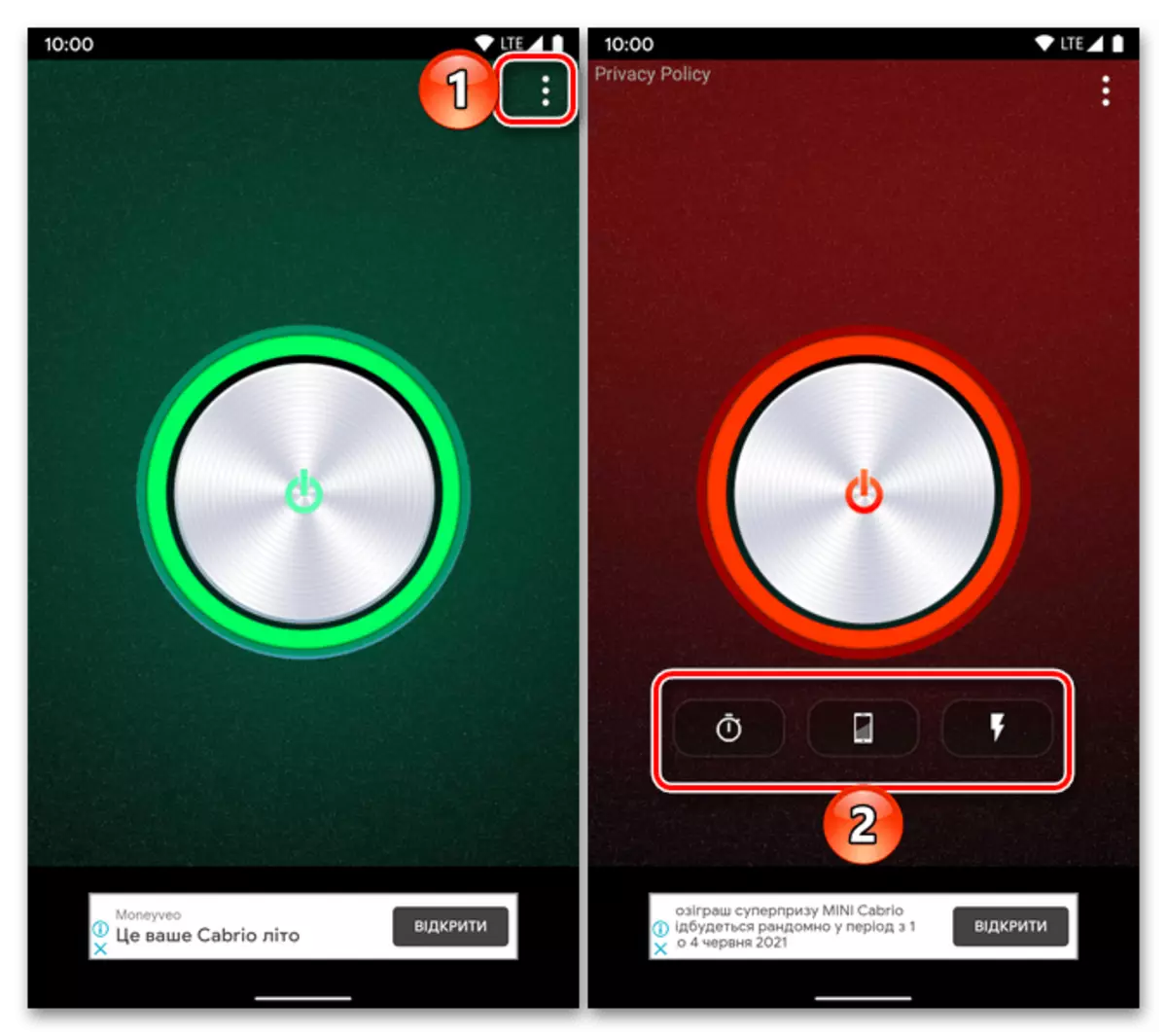
- Tenporizadorea. Kontrol egokian klik eginez, ezarri nahi duzun denbora, eta ondoren linterna piztuko da eta, ondoren, aktibatu. Espero atzerako kontaketa amaitu arte.
- Argiztapena. Gailu mugikor baten irudia duen botoian sakatu, hautatu kolorea paletan, eta horretarako pantaila margotuko da eta, ondoren, ezkutatu ikonoa gurutzatutako begiarekin. Kontuan izan pantailaren distira modu hau gehienez aktibatuta dagoenean.
- Keinuka. Bat, bi edo hiru aldiz sakatuz flash elementuan, zehaztu zenbat aldiz pizten den bigarren linterna.
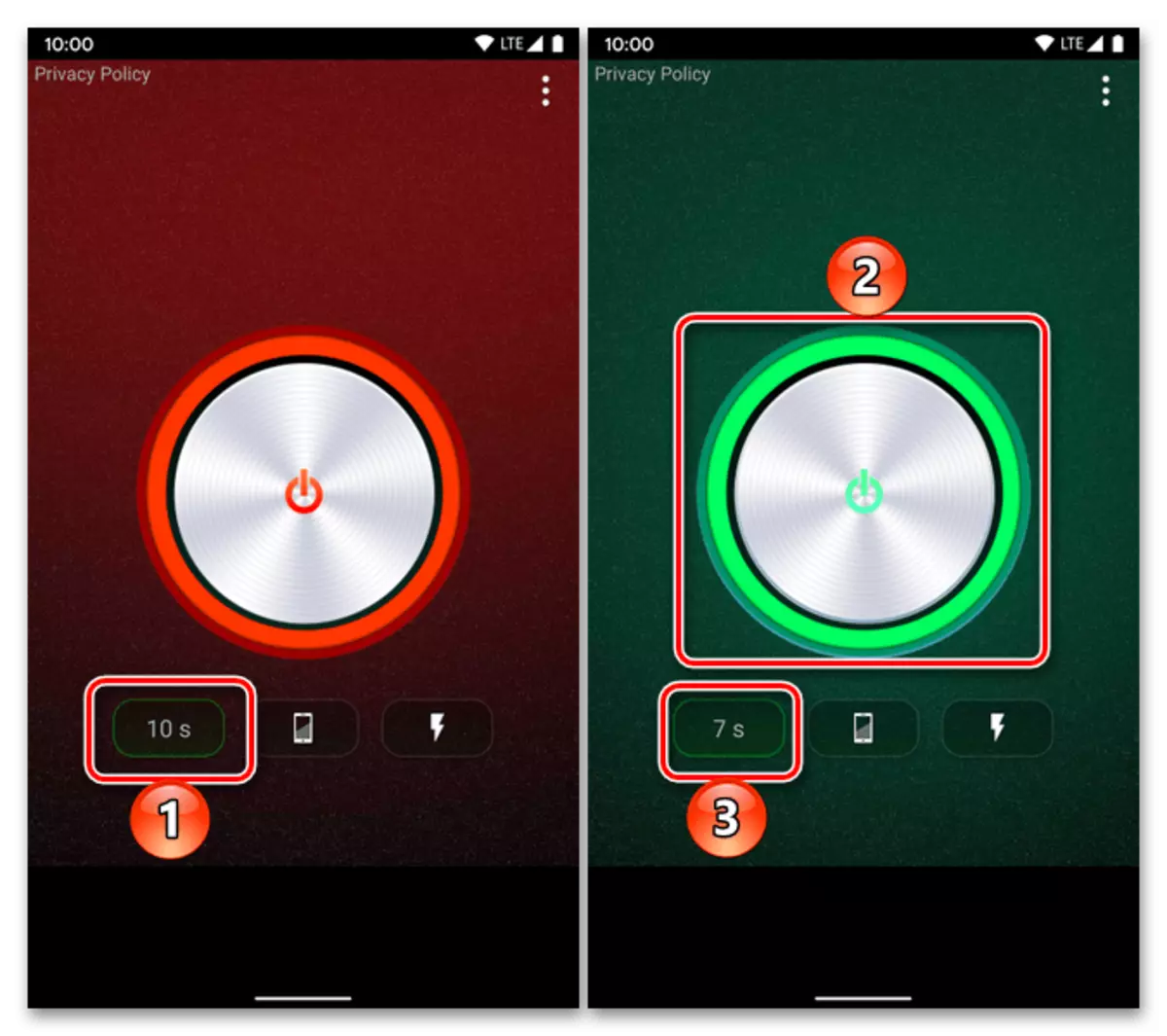
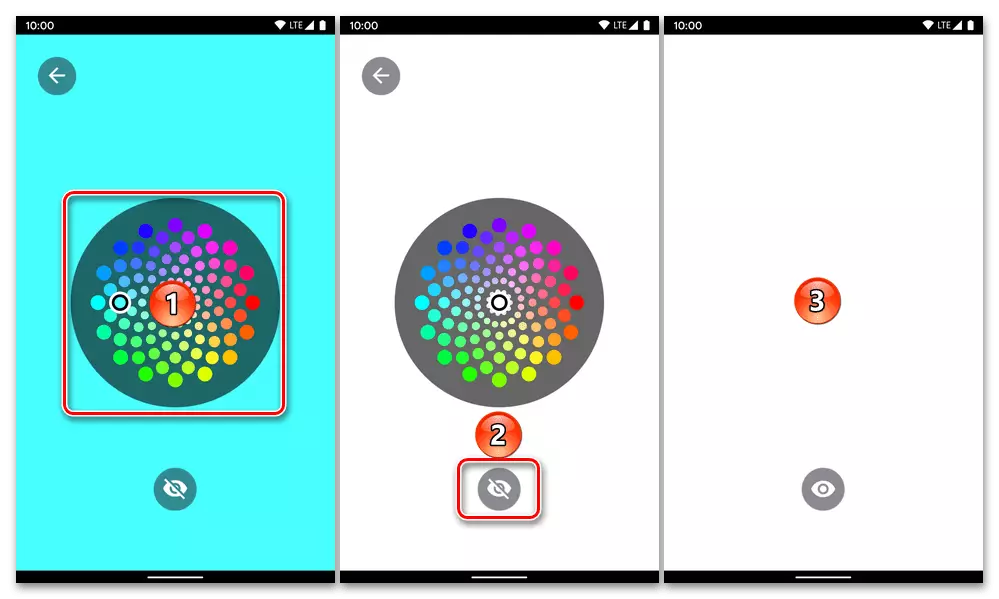
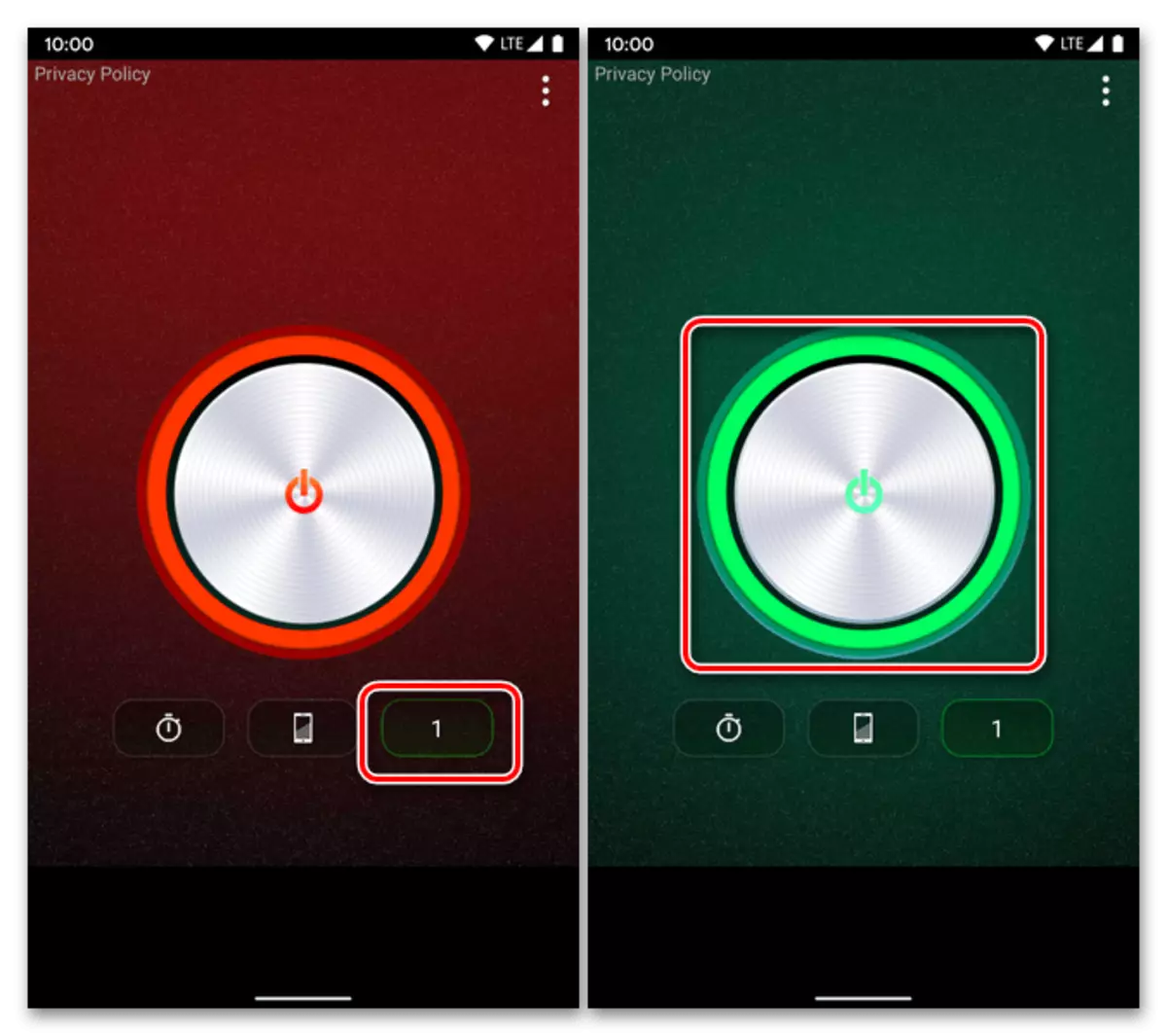
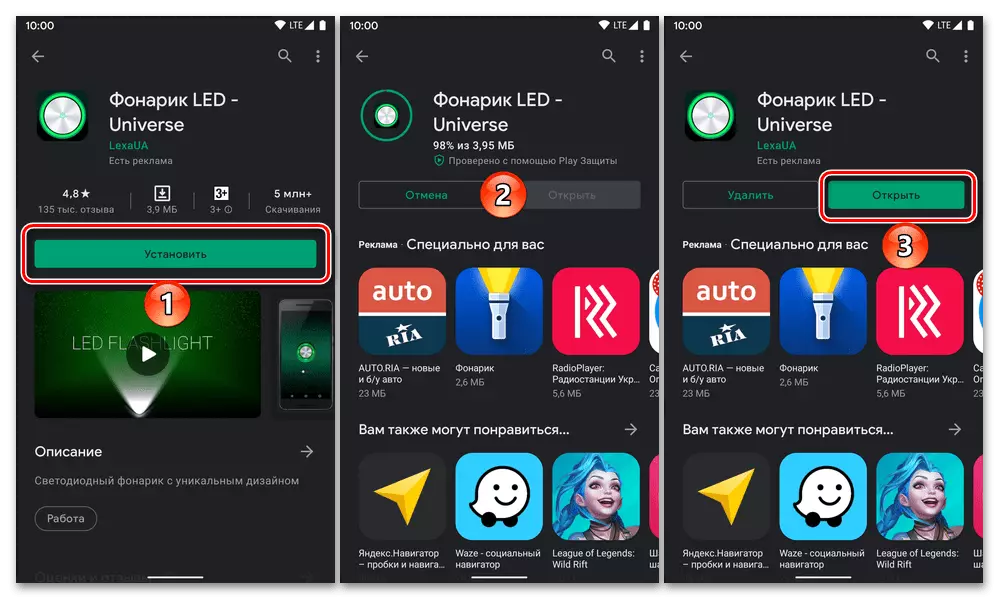
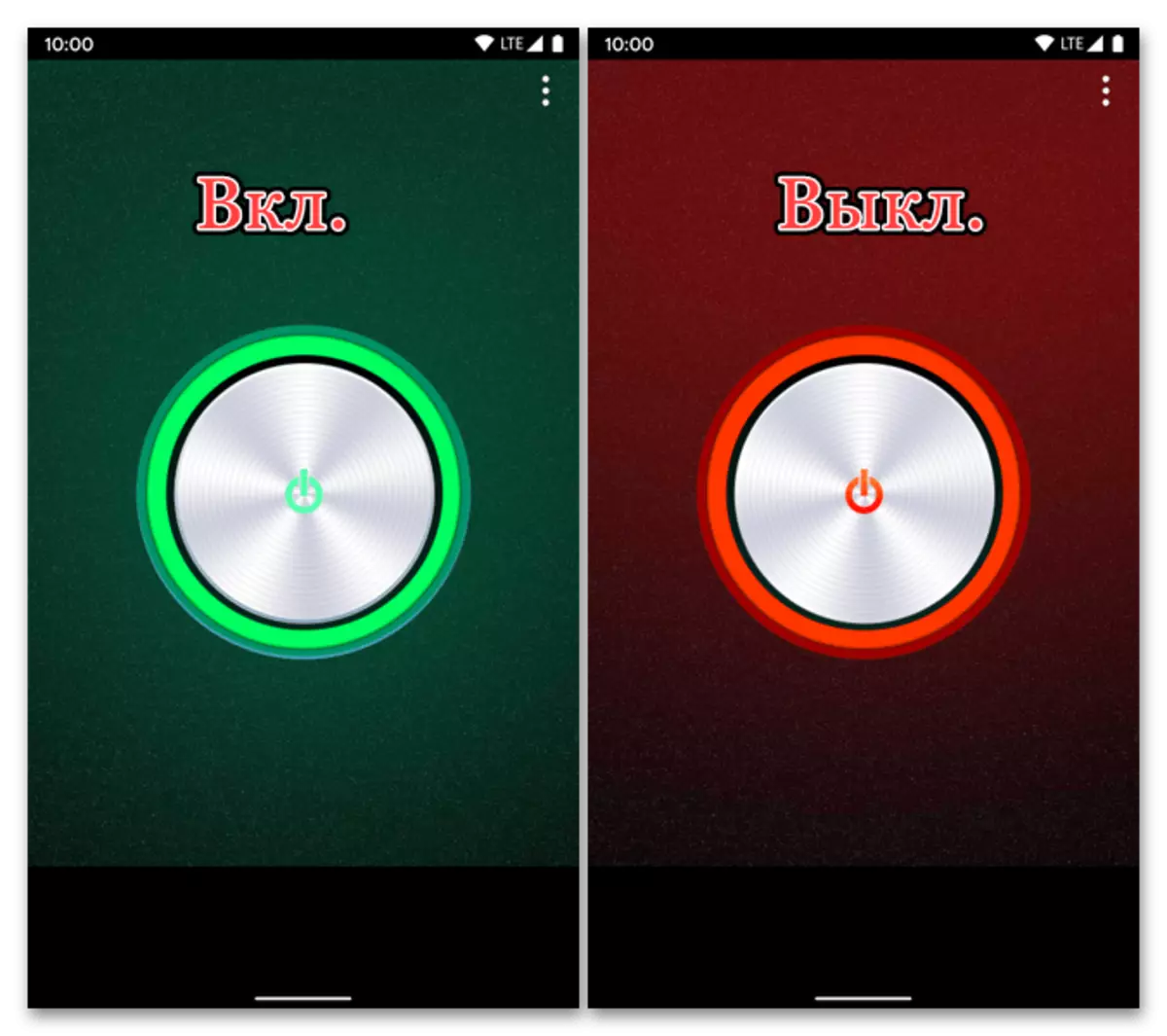
Hemen ez da aztertzen, eta ez du berrikuspen artikuluan aurkeztu, goian ematen den erreferentzia, farolak ez dira arrazoi batzuengatik egokiak, saiatu Google Play Market-en alternatiba bat aurkitzen, dagokion eskaera bilatuz eta jaulkitzeko emaitzak aztertu ondoren. Lehenik eta behin, balorazioa ordaindu behar da balorazioan, instalazioen kopurua eta pertsonalizatutako iritziak.
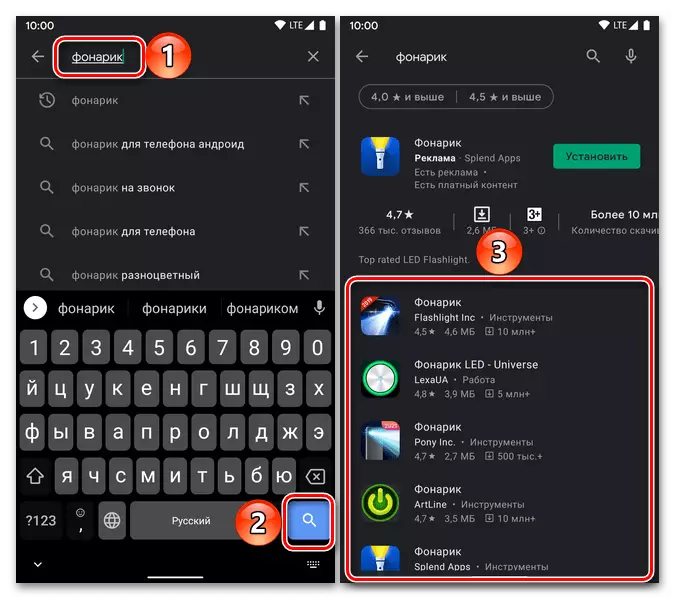
Arazo posibleak konpontzea
Kasu bakanetan, baliteke Android linterna funtzionatzea, eta bai sistemaren elementuarekin bai hirugarrenen aplikazioekin gertatzen da.
Lehenik eta behin, azpimarratzekoa da osagai honek ez duela energia aurrezteko modu aktiboan funtzionatuko eta / edo bateriaren maila% 15 eta txikiagoa denean. Irtenbidea bistakoa da - dagokion modua desaktibatu behar da eta gailua, behar izanez gero, kargatu beharko da.
Irakurri gehiago:
Nola kargatu Android-Deviss
Zer egin Android-en telefonoak kargatzen ez badu
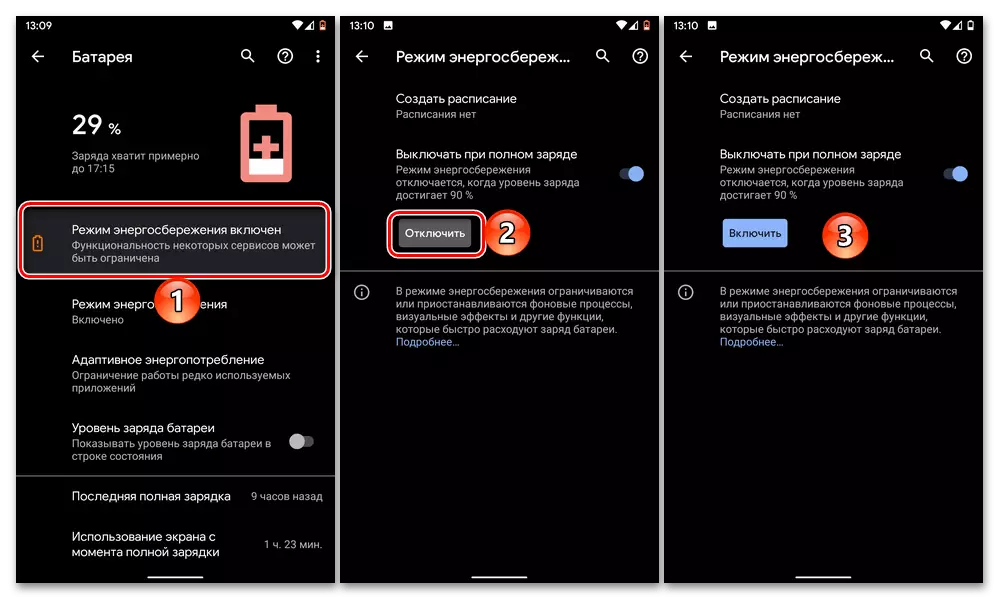
Linternak kameraren flash bat eskaintzen du eta, beraz, funtzionatzen ez badu, arazoaren kausa litekeena da modulu honetan - softwarea edo hardwarea. Beraz, gailu mugikorra duela gutxi estutu bada, bere ezarpenak fabrikako egoerara berrezartzen saiatu beharko zenuke, eta laguntzen ez badu, saiatu beste firmware bat instalatzen, nahiago funtzionarioa.
Irakurri gehiago:
Nola berrezarri fabrikako ezarpenak telefonoan Android-en
Guztia Android-ekin gailu mugikorren firmwareari buruz
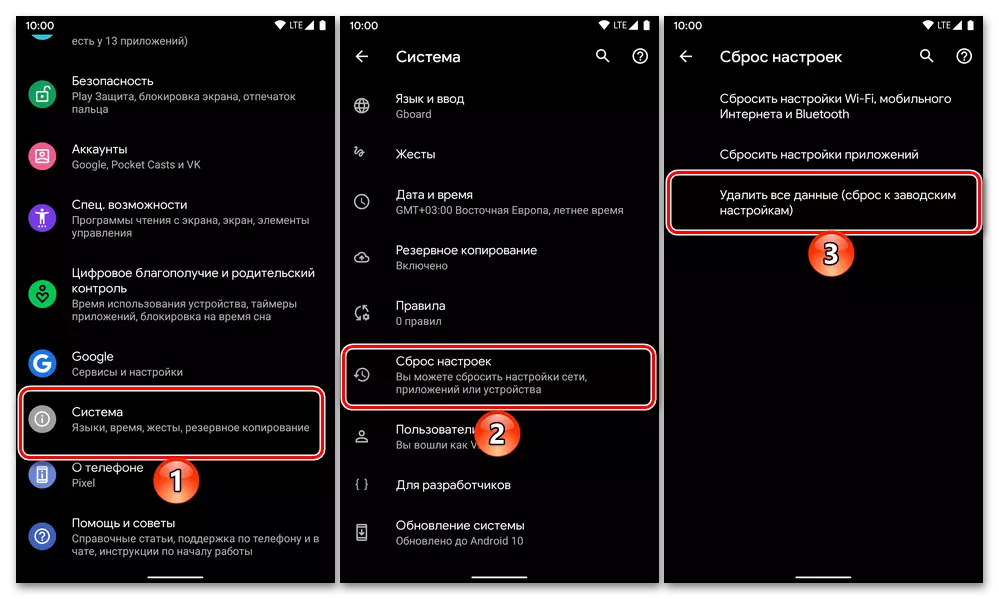
Smartphone-ren softwarearen osagaian esku-hartzea ez bada eta farolarekin batera funtzionatzearekin batera, zerbitzu zentroarekin harremanetan jarri beharko zenuke, non espezialistak diagnostikatuko zaizkion eta, arazoen detekzioaren gaia, konpondu edo ordezkatzea dagokion modulua .
Irakurri ere: Zer egin kamerak gailuan funtzionatzen ez badu Android-ekin
